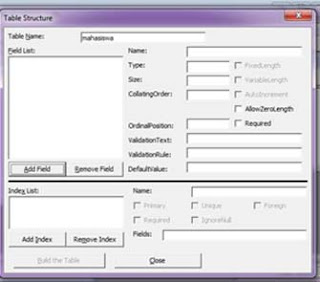- Pertama buka vb 6.0, trus klik add ins, pilih visual data manager
- Pilih new database, Microsoft acces--> version 7.0 mdb
- di tunjukkan gambar berikut.....
5. Kemudian simpan di folder yang anda kehendaki
6. Setelah di beri nama kemudian klik kanan properties-->pilih new Table.....
7. kemudian pada tabel name dikasih nama mahasiswa...alesanya karena kita membuat tabel mahasiswa.....setelah itu klik Add Field........
8. masukkan Field2nya seperti yang tertera di gambar...........-->pilih salah satu untuk menjadi Primary key nya.......sebagai contoh saya pilih NIK tetapi di namenya saya kasih nama cari.....(ini boleh terserah agan....NIKdex juga boleh)
9. Setelah itu build the table sehingga tampilanya sebagai berikut......
10. Setelah di build table jadinya ada tampilan tabel mahasiswa
11. Demikian cara sederhananya......semoga bermanfaat
08.02
Diposting oleh
Unknown
- Langkah2nya sebagai berikut......cekibrooot.......
- Buatlah database yang diberinama dbmhs.mdb
- Bualah Recordnya sesuai dengan yang ada pada form tersebut
- Buatlah formnya sebagai berikut:
4. kemudian koneksikan data1 dengan database yg telah dibuat atao klik data1 kemudian pilih properties databasename, trus browse database tersebut,
cara mengkoneksikan seperti Gambarnya berikut:

- koneksikan juga dbgridnya dengan memilih datasource: pilih data1
- Kemudian masukkan listingnya sebagai berikut:
- Private Sub Command1_Click()
With Data1.Recordset
.AddNew
!kode = Text1
!nama = Text2
!alamat = Text3
!npm = Text4
!jurusan = Text5
.Update
Call bersih
End With
End Sub
Private Sub bersih()
Text1 = ""
Text2 = ""
Text3 = ""
Text4 = ""
Text5 = ""
End Sub
Private Sub Command2_Click()
With Data1.Recordset
.Edit
!kode = Text1
!nama = Text2
!alamat = Text3
!npm = Text4
!jurusan = Text5
.Update
Call bersih
End With
End Sub
Private Sub Command3_Click()
Data1.Recordset.Delete
End Sub
Private Sub Command4_Click()
keluar = MsgBox("Apakah Anda Ingin Keluar.?", vbOKCancel + vbQuestion, "Pertanyaan")
If keluar = vbYes Then
Unload Me
End If
End Sub
Private Sub Text1_Change()
With Data1.Recordset
.Index = "kodex"
.Seek "=", Text1
If .NoMatch Then
Command1.Enabled = True
Command2.Enabled = False
Command3.Enabled = False
Command4.Enabled = True
Text2 = ""
Text3 = ""
Text4 = ""
Text5 = ""
ElseIf Not .NoMatch Then
Text1 = !kode
Text2 = !nama
Text3 = !alamat
Text4 = !npm
Text5 = !jurusan
Command1.Enabled = False
Command2.Enabled = True
Command3.Enabled = True
Command4.Enabled = False
End If
End With
End Sub
- sekian dulu semoga bermanfaat